Συγκέντρωση προβολών
Σημείωμα
Το παρακάτω άρθρο σύνδεσης παρέχεται από την Autodesk, κάτοχο αυτής της σύνδεσης και μέλος του προγράμματος πιστοποίησης Microsoft Power Query Σύνδεση ή. Εάν έχετε ερωτήσεις σχετικά με το περιεχόμενο αυτού του άρθρου ή θέλετε να κάνετε αλλαγές σε αυτό το άρθρο, επισκεφθείτε την τοποθεσία Web της Autodesk και χρησιμοποιήστε τα κανάλια υποστήριξης εκεί.
Σύνοψη
| Στοιχείο | Περιγραφή |
|---|---|
| Κατάσταση έκδοσης | Γενική διαθεσιμότητα |
| Προϊόντα | Power BI (Σημασιολογικά μοντέλα) Power BI (Ροές δεδομένων) Fabric (Dataflow Gen2) |
| Υποστηριζόμενοι τύποι ελέγχου ταυτότητας | Λογαριασμός αυτόματης υπηρεσίας |
| Τεκμηρίωση αναφοράς συναρτήσεων | — |
Προαπαιτούμενα στοιχεία
Για να χρησιμοποιήσετε τη σύνδεση Συγκρότηση προβολών, πρέπει να έχετε έναν λογαριασμό Autodesk με όνομα χρήστη και κωδικό πρόσβασης και να είστε μέλος τουλάχιστον ενός έργου στη Συγκρότηση.
Θα χρειαστείτε επίσης τουλάχιστον μία προβολή που σχετίζεται με το έργο Assemble.
Υποστηριζόμενες δυνατότητες
- Εισαγωγή
Σύνδεση για τη συγκέντρωση προβολών από το Power Query Desktop
Για να συνδεθείτε στη Συγκέντρωση δεδομένων:
Επιλέξτε Συγκέντρωση προβολών από την εμπειρία Λήψη δεδομένων στην κατηγορία Ηλεκτρονικές υπηρεσίες και, στη συνέχεια, επιλέξτε Σύνδεση.
Στη Συγκέντρωση προβολών, εισαγάγετε τη διεύθυνση URL της τοποθεσίας σας για να εισέλθετε. Για παράδειγμα, χρησιμοποιήστε
https://example.tryassemble.com.a. (Προαιρετικό) Επιλέξτε μια ημερομηνία από την οποία θέλετε να φορτώσετε τα δεδομένα. Εάν αφήσετε κενή αυτήν την καταχώρηση, τα πιο πρόσφατα δεδομένα θα αντλούνται κάθε φορά που κάνετε ανανέωση.
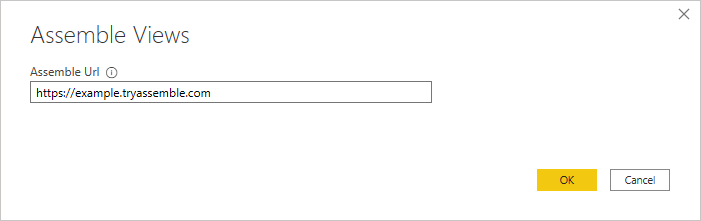
β. Αφού εισαγάγετε τη διεύθυνση URL, επιλέξτε OK για να συνεχίσετε.
Επιλέξτε Είσοδος για να εισέλθετε στον λογαριασμό σας Autodesk.
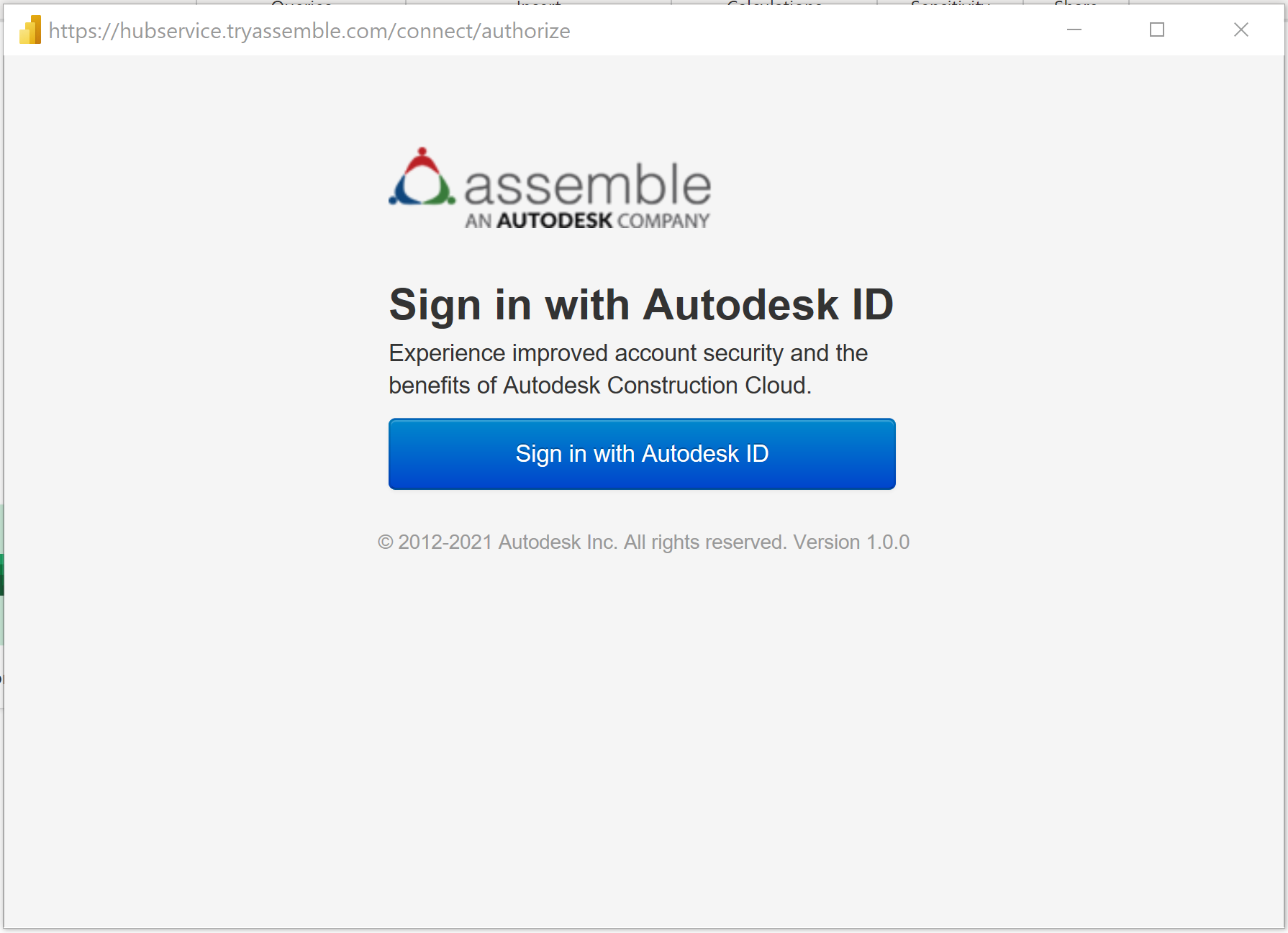
Αφού εισέλθετε με επιτυχία, επιλέξτε Σύνδεση.
Στο παράθυρο διαλόγου Περιήγηση, αναζητήστε και αναπτύξτε το έργο που θέλετε να φορτώσετε. Για κάθε έργο, υπάρχει ένας φάκελος για Μοντέλα και Προβολές.
Μοντέλα (Νέο!) - λαμβάνει επιλεγμένες ιδιότητες από οποιαδήποτε ή από όλες τις εκδόσεις ενός μοντέλου.
Προβολές - λαμβάνει όλες τις ορατές στήλες σε μια προβολή που είχε αποθηκευτεί προηγουμένως.
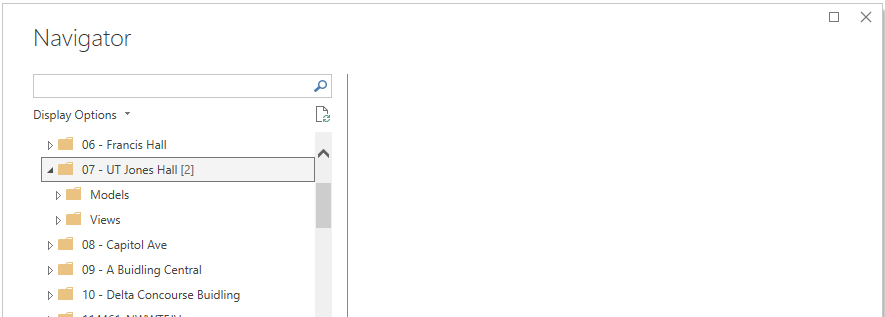
Φόρτωση δεδομένων από μοντέλα
Αναπτύξτε τον φάκελο Μοντέλα . Επιλέξτε καθένα από τα μοντέλα που θέλετε να συμπεριλάβετε. Οι ρυθμίσεις που περιγράφονται στα παρακάτω βήματα πρέπει να ολοκληρωθούν για κάθε επιλεγμένο μοντέλο.
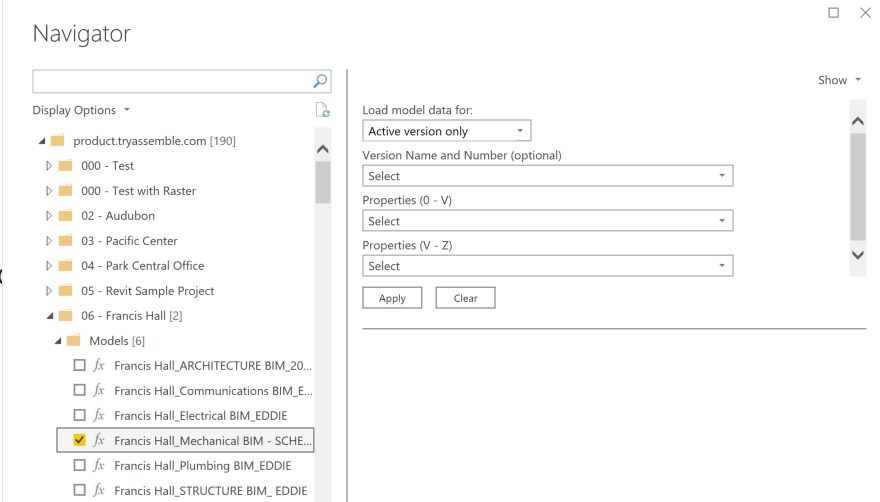
Επιλέξτε τις εκδόσεις που θέλετε να φορτώσετε:
- Μόνο ενεργή έκδοση: Φορτώνει μόνο την ενεργή έκδοση του μοντέλου.
- Όλες οι εκδόσεις: Φορτώνει όλες τις εκδόσεις του μοντέλου.
- Όλες εκτός από την ενεργή έκδοση: Φορτώνει όλες τις προηγούμενες εκδόσεις του μοντέλου χωρίς φόρτωση της ενεργής έκδοσης (προορίζεται για σύνθετες ροές εργασιών όταν τα δεδομένα προηγούμενης έκδοσης χρειάζεται να φορτωθούν μόνο μία φορά και δεν περιλαμβάνονται σε μια ανανέωση).
- Συγκεκριμένες εκδόσεις: Φορτώνει όλες τις συγκεκριμένες εκδόσεις του μοντέλου που έχουν επιλεγεί (θα επιλεγούν συγκεκριμένες εκδόσεις στην αναπτυσσόμενη λίστα Όνομα έκδοσης και Αριθμός).
Επιλέξτε τις ιδιότητες που θέλετε να λάβετε χρησιμοποιώντας το φίλτρο αναζήτησης ή την κύλιση. Από προεπιλογή, το Αναγνωριστικό μοντέλου, το Όνομα μοντέλου, το Αναγνωριστικό έκδοσης, το Όνομα έκδοσης και ο Αριθμός έκδοσης θα περιλαμβάνονται πάντα στο αποτέλεσμα.
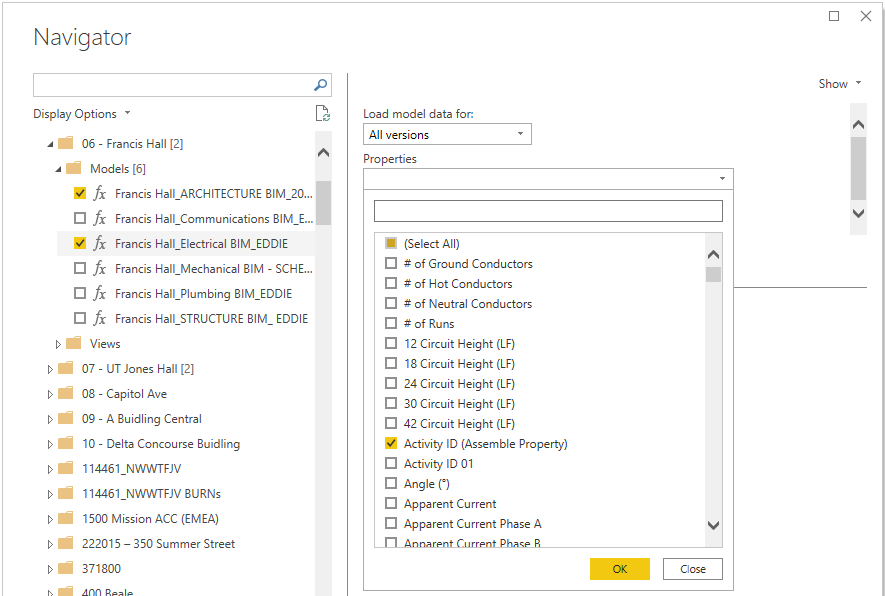
Σημείωμα
Όταν χρησιμοποιείτε τη γραμμή αναζήτησης, βεβαιωθείτε ότι έχετε καταργήσει την επιλογή και επιλέξετε όλες τις ιδιότητες προτού επιλέξετε OK ή θα αντικατασταθούν οι προηγούμενες επιλογές.
Εάν χρησιμοποιείτε "Συγκεκριμένες εκδόσεις", επιλέξτε τις εκδόσεις που θέλετε να φορτώσετε στο αναπτυσσόμενο μενού Όνομα έκδοσης και Αριθμός (προαιρετικό) και, στη συνέχεια, επιλέξτε Εφαρμογή. Οι επιλογές σε αυτή την αναπτυσσόμενη λίστα θα αγνοηθούν εάν επιλεγεί οποιαδήποτε από τις άλλες ρυθμίσεις "Φόρτωση δεδομένων μοντέλου".
Όταν εμφανιστεί η προεπισκόπηση δεδομένων, μπορείτε να επιλέξετε Μετασχηματισμός δεδομένων για να μεταβείτε στο πρόγραμμα επεξεργασίας Power Query ή Φόρτωση για να μεταβείτε απευθείας στον πίνακα εργαλείων.
Εάν θέλετε να φορτώσετε πολλά μοντέλα ταυτόχρονα, φροντίστε να επιλέξετε Εφαρμογή μετά τη ρύθμιση κάθε μοντέλου σύμφωνα με τα παραπάνω βήματα.
Φόρτωση δεδομένων από προβολές
Αναπτύξτε τον φάκελο Προβολές . Επιλέξτε την προβολή που θέλετε να συμπεριλάβετε. Επιπλέον, επιλέξτε [Το έργο σας] Προβάλετε μικρογραφίες εάν θέλετε να συμπεριλάβετε εικόνες στην αναφορά σας. Επιλέξτε Μετασχηματισμός δεδομένων για να συνεχίσετε στο Power Query.
Στο Power Query, θα δείτε μια μοναδική στήλη με την ονομασία Γραμμές. Στην κεφαλίδα της στήλης, επιλέξτε το κουμπί με δύο βέλη που δείχνουν προς αντίθετη κατεύθυνση για να αναπτύξετε τις γραμμές σας.
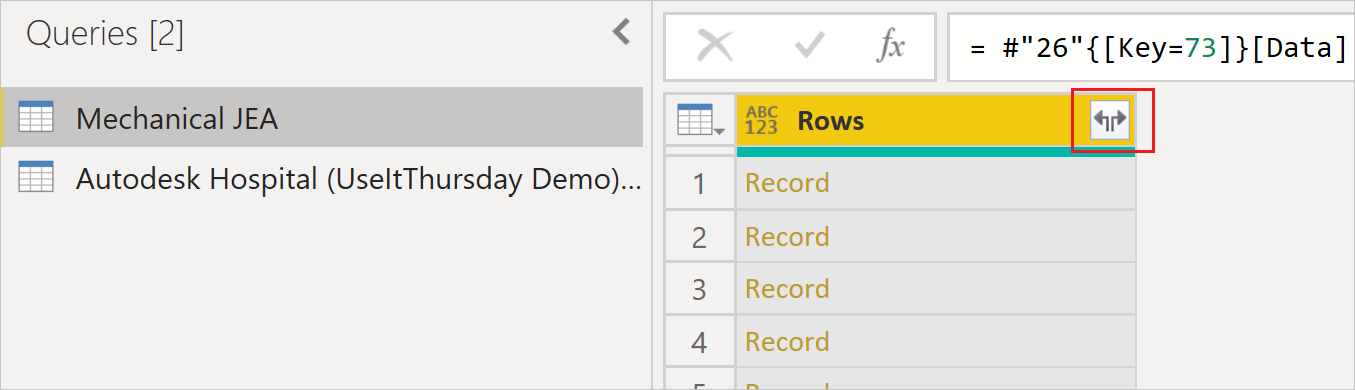
a. Καταργήστε την επιλογή Χρήση του αρχικού ονόματος στήλης ως προθήματος και επιλέξτε OK για κάθε ερώτημα προβολής δεδομένων που έχετε επιλέξει.
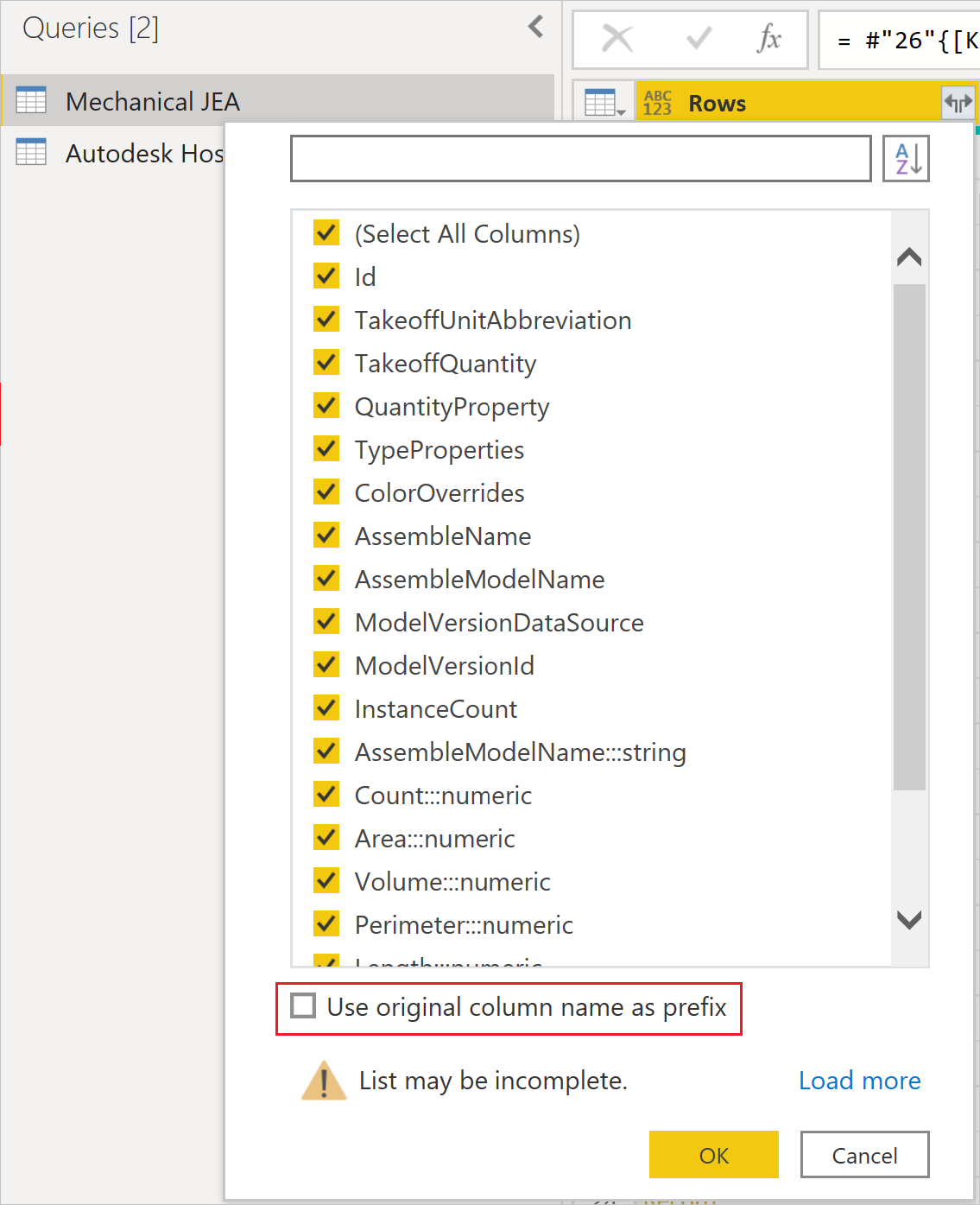
β. Επιλέξτε Κλείσιμο και εφαρμογή για να φορτώσετε τα σύνολα δεδομένων.
(Προαιρετικό) Εάν έχετε επιλέξει να φορτώσετε εικόνες, θα χρειαστεί να ενημερώσετε την κατηγορία Δεδομένων για το πεδίο εικόνας.
a. Αναπτύξτε τον πίνακα [Το έργο σας] Προβολή μικρογραφιών και, στη συνέχεια, επιλέξτε το πεδίο Εικόνα . Αυτή η επιλογή ανοίγει την καρτέλα Εργαλεία στήλης .
β. Ανοίξτε την αναπτυσσόμενη λίστα Κατηγορία δεδομένων και επιλέξτε Διεύθυνση URL εικόνας. Τώρα, μπορείτε να σύρετε και αποθέσετε το πεδίο Εικόνα στις απεικονίσεις της αναφοράς σας.
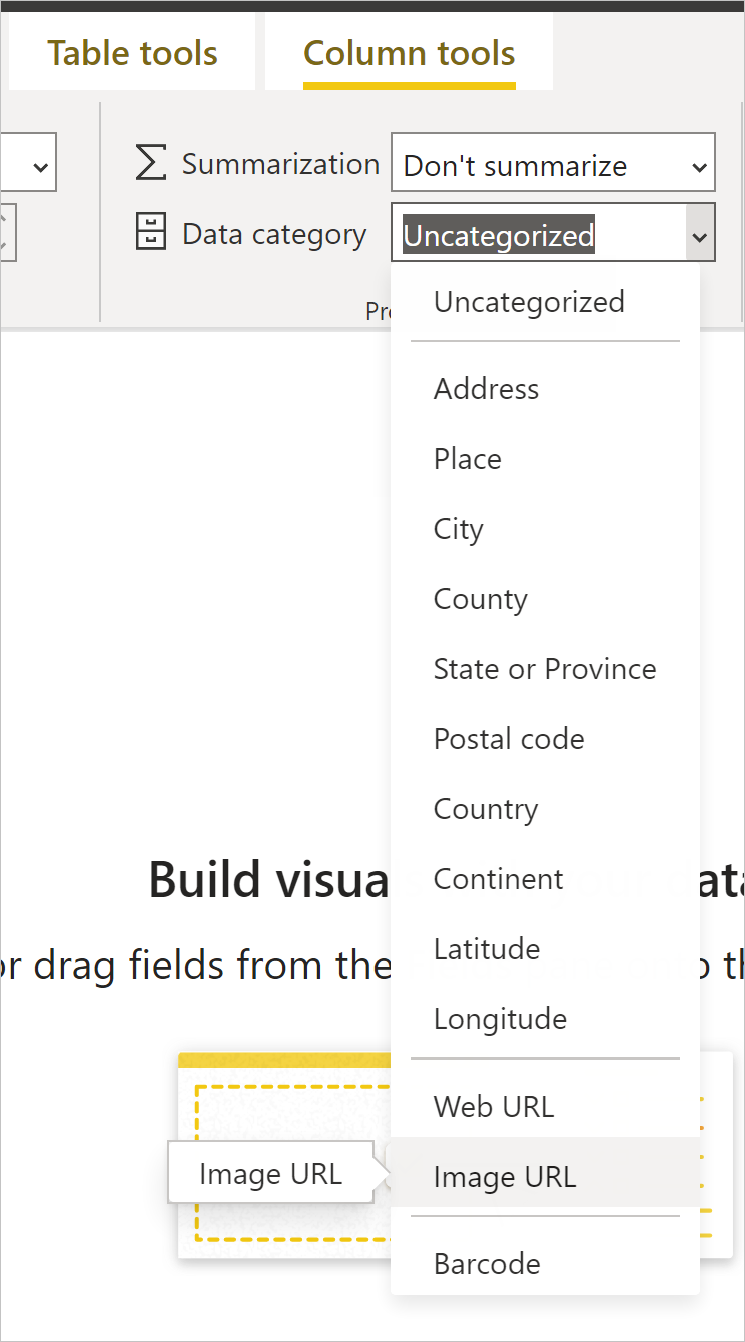
Γνωστά ζητήματα και περιορισμοί
Προβολές με περισσότερες από 100.000 γραμμές ενδέχεται να μην φορτώνονται ανάλογα με τον αριθμό των πεδίων που περιλαμβάνονται στην προβολή. Για να αποφύγετε αυτόν τον περιορισμό, συνιστάται η διάσπαση μεγάλων προβολών σε πολλές μικρότερες προβολές και η προσάρτηση των ερωτημάτων στην αναφορά σας ή η δημιουργία σχέσεων στο μοντέλο δεδομένων σας.
Η δυνατότητα προβολής εικόνων προς το παρόν υποστηρίζει μόνο εικόνες μεγέθους μικρογραφίας λόγω περιορισμού μεγέθους γραμμής στο Power BI.
Κατά τη δημιουργία ενός ερωτήματος χρησιμοποιώντας δεδομένα μοντέλων , μπορούν να επιλεγούν έως και 200 ιδιότητες.